Golang交叉编译Linux文件在DockerCentOS中运行
时间:2025-05-22 22:11:07 194浏览 收藏
在Windows中使用Golang进行跨平台编译,生成适用于Linux 64位系统的可执行文件变得更加简单。通过设置GOARCH为amd64和GOOS为linux,并执行go build命令,即可生成相应的可执行程序。随后,在Windows中安装Docker并搭建CentOS环境,修改sshd配置文件并启动ssh服务,实现通过ssh工具访问容器。最后,将编译的文件上传到CentOS系统并执行,确保文件具有执行权限。若遇到基于CGO的sqlite3问题,建议在Linux系统中进行编译以避免跨平台问题。
版权声明:本文为博主原创文章,未经博主允许不得转载。https://cloud.tencent.com/developer/article/1334555
- Windows中Golang的跨平台编译问题:现在Go语言的跨平台编译变得更加简单了。
设置GOARCH为amd64:
set GOARCH=amd64
设置GOOS为linux:
set GOOS=linux
然后执行go build命令,即可生成适用于Linux 64位系统的可执行程序。
go build
编译生成的可执行文件不会带有exe扩展名,这在Linux系统中并不重要。
如果使用LiteIDE进行编辑,可以选择cross-linux64选项。
# cross-compiler linux amd64
GOROOT设置为:
GOROOT=d:\go
GOBIN环境变量可以不设置:
#GOBIN=
设置GOARCH为:
GOARCH=amd64
设置GOOS为:
GOOS=linux
禁用CGO:
CGO_ENABLED=0
设置PATH环境变量:
PATH=D:\TDM-GCC-64\bin;%GOROOT%\bin;%PATH%
设置LiteIDE的GDB:
LITEIDE_GDB=gdb
设置LiteIDE的MAKE:
LITEIDE_MAKE=mingw32-make
设置LiteIDE的终端:
LITEIDE_TERM=%COMSPEC%
设置LiteIDE的终端参数:
LITEIDE_TERMARGS=
设置LiteIDE的执行命令:
LITEIDE_EXEC=%COMSPEC%
设置LiteIDE的执行选项:
LITEIDE_EXECOPT=/C
如果出现go install: cannot install cross-compiled binaries when GOBIN is set错误提示,则需要删除GOBIN环境变量设置,并重新启动LiteIDE(或重启计算机)。此时编译生成的可执行文件将带有exe扩展名,这对Linux系统没有影响。
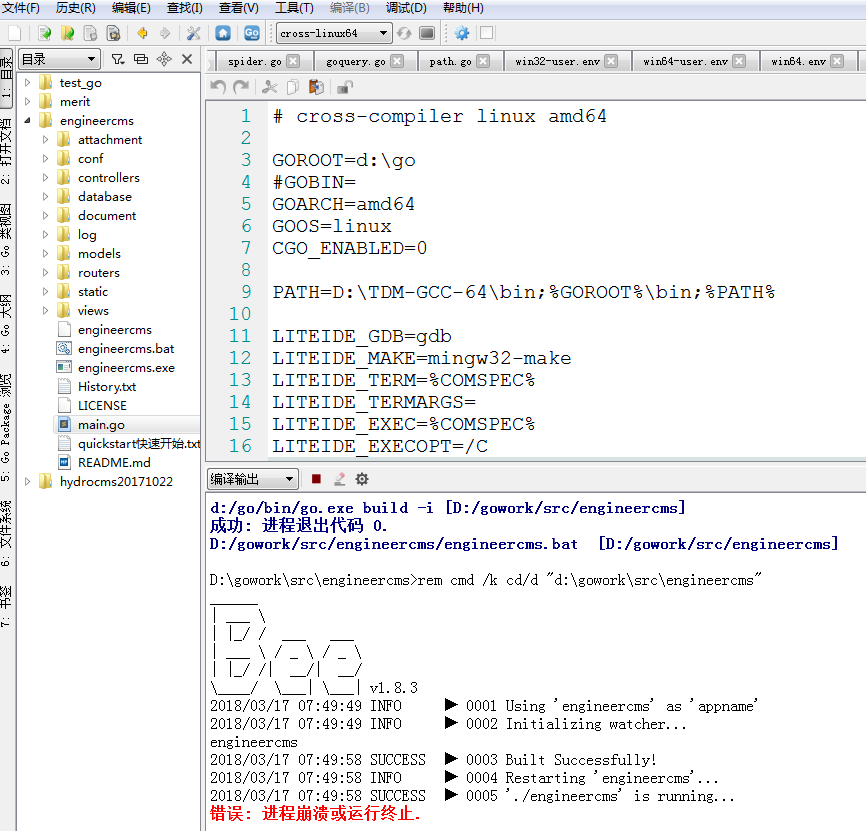 2. 在Windows中安装Docker,并搭建CentOS环境,请参考以下链接:
2. 在Windows中安装Docker,并搭建CentOS环境,请参考以下链接:
http://blog.csdn.net/qq_32969313/article/details/64919735
http://blog.csdn.net/mexel310/article/details/51705777
......
......
将UsePrivilegeSeparation sandbox修改为UsePrivilegeSeparation no。可以使用vi进行修改,或者使用以下命令:
root@b3426410ff43 /# sed -i "s/#UsePrivilegeSeparation.*/UsePrivilegeSeparation no/g" /etc/ssh/sshd_config root@b3426410ff43 /# sed -i "s/UsePAM.*/UsePAM no/g" /etc/ssh/sshd_config
修改完成后,重新启动sshd服务:
/usr/sbin/sshd -D
然后修改root密码:
root@b1b202cf887c /# passwd Changing password for user root. New password: BAD PASSWORD: The password fails the dictionary check - it is based on a dictionary word
密码必须包含数字、字母和符号,且长度大于8个字符:
New password: Retype new password: passwd: all authentication tokens updated successfully.
启动sshd服务:
root@b1b202cf887c /# /usr/sbin/sshd -D WARNING: 'UsePAM no' is not supported in Red Hat Enterprise Linux and may cause several problems.
然后修改root密码:
passwd root
或者直接使用以下命令修改:
echo "123456qxc$&" | passwd --stdin root
密码必须包含字母、数字和符号,且长度大于8位。
接下来需要将修改后的镜像保存到本地。首先输入exit退出容器,然后使用以下命令查看刚运行过的容器:
docker ps -all
CONTAINER ID IMAGE COMMAND CREATED STATUS PORTS NAMES
b3426410ff43 centos:7 "/bin/bash" 4 minutes ago Exited (0) 4 seconds ago centos7ssh
使用docker commit命令将修改后的镜像保存到本地:
docker commit b5926410fe60 myimage/centos7-ssh
下次可以输入刚保存的镜像名称启动修改过并安装了ssh服务的镜像。
......
......
接下来只要启动即可:
yum install -y openssh-server
使用ssh-keygen命令手动生成密钥:
ssh-keygen -q -t rsa -b 2048 -f /etc/ssh/ssh_host_rsa_key -N '' ssh-keygen -q -t ecdsa -f /etc/ssh/ssh_host_ecdsa_key -N '' ssh-keygen -t dsa -f /etc/ssh/ssh_host_ed25519_key -N ''
修改sshd配置文件:
sed -i "s/#UsePrivilegeSeparation.*/UsePrivilegeSeparation no/g" /etc/ssh/sshd_config sed -i "s/UsePAM.*/UsePAM no/g" /etc/ssh/sshd_config
启动ssh服务:
/usr/sbin/sshd -D
接下来是常用命令,将端口映射到宿主机(这里指的是VM分配的Linux系统):
# 退出但不停止容器 Ctrl+P+Q <h1>回到Docker下,停止容器</h1><p>docker stop</p><h1>提交当前容器到镜像</h1><p>docker commit <name></name></p><h1>启动新容器,并且进行端口映射</h1><p>docker run -itd -p 50001:22 /bin/bash</p>
进入容器后再运行ssh服务:
# 进入容器 docker attach e04<h1>启动ssh服务</h1><p>root@e04479245075 /# /usr/sbin/sshd -D</p>
这样,我们就可以通过Windows下的ssh工具访问宿主机的IP和端口来访问容器了。这里的IP和端口是192.168.99.100:50001。
$ docker images REPOSITORY TAG IMAGE ID CREATED SIZE centos v4 65a70b3c749f 8 hours ago 544MB centos v3 70f73f55aa5f 11 hours ago 386MB centos v2 5b324eb3a8c4 11 hours ago 302MB centos latest 2d194b392dd1 10 days ago 195MB<p>Administrator@604TFALNDKDKJWCMINGW64 ~ $ docker run -itd -p 50001:22 65a /bin/bash e044792450751d0ad3b93fac91d44c5fc03c59fc3e6c91baeda9845f50dd47d2</p><p>Administrator@604TFALNDKDKJWCMINGW64 ~ $ docker attach e04 root@e04479245075 /# /usr/sbin/sshd -D</p>
启动ssh后可能会有提示,但不影响使用:
WARNING: 'UsePAM no' is not supported in Red Hat Enterprise Linux and may cause several problems.
- 使用SecureCRT和SecureFX_HH_x64登录CentOS并连接命令行:
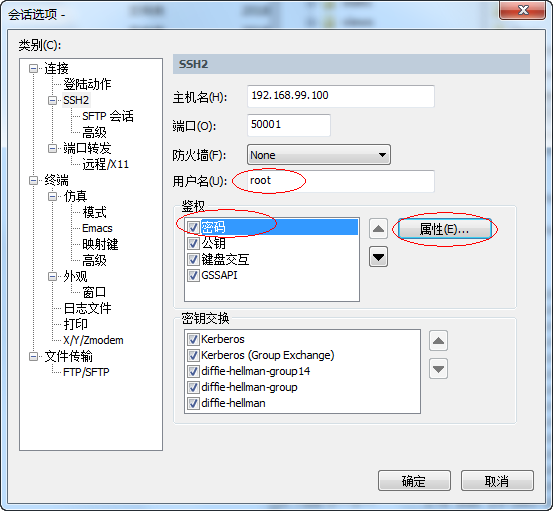 用户名是root,密码是刚才修改的包含字母、数字和符号的密码。
用户名是root,密码是刚才修改的包含字母、数字和符号的密码。
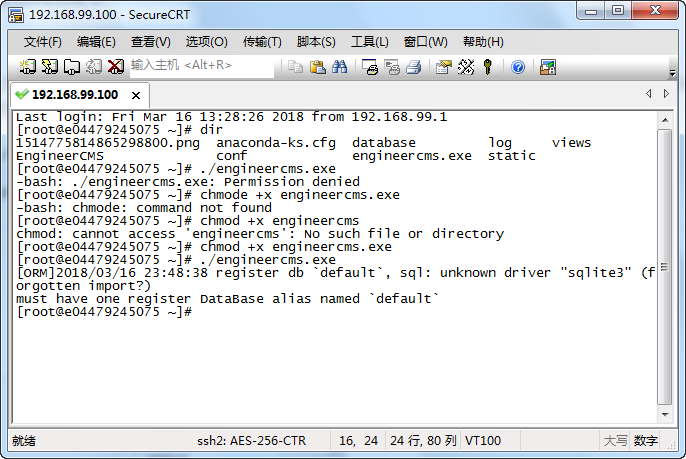 使用SecureFX上传文件:
使用SecureFX上传文件:
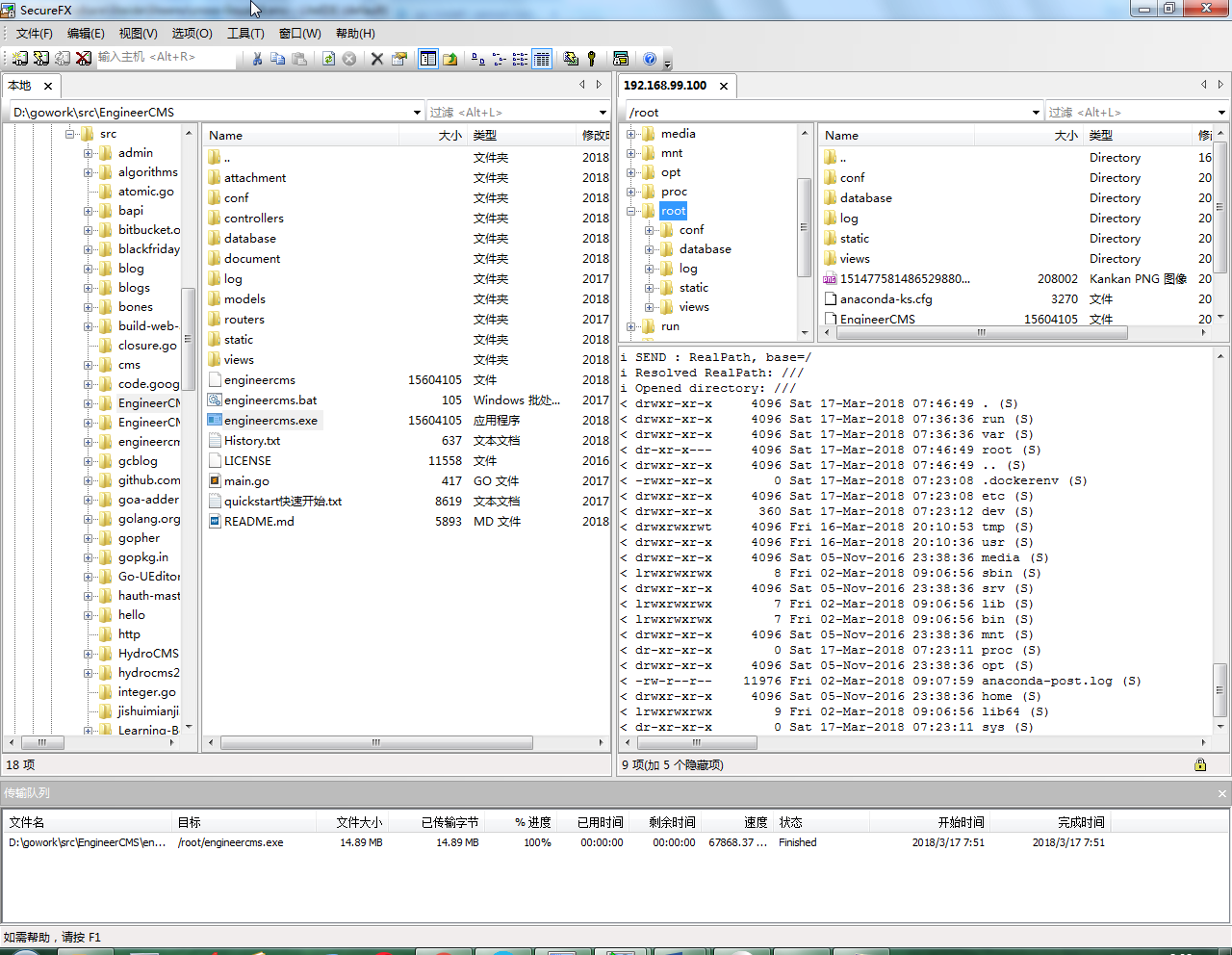 当前目录是root目录。
当前目录是root目录。
- 在CentOS中执行文件:将应用上传到CentOS系统的root文件夹下,然后回到SecureCRT中。
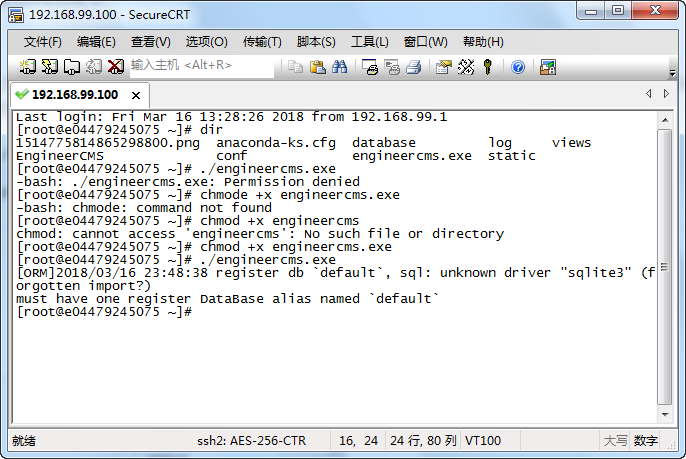 输入
输入ls -l命令列出当前目录下的文件。其中ls是list的缩写,-l参数表示long,列出文件详细信息。每行第一个字符带有x的文件表示有可执行权限,通常是可执行程序。
使用./filename命令执行文件,如果不能执行,可以使用chmod +x filename命令给文件添加执行权限:
root@e04479245075 ~# ./engineercms.exe -bash: ./engineercms.exe: Permission denied root@e04479245075 ~# chmod +x engineercms.exe root@e04479245075 ~# ./engineercms.exe ORM 2018/03/16 23:48:38 register db <code>default, sql: unknown driver "sqlite3" (forgotten import?) must have one register DataBase alias named <code>default</code></code>
无法执行是因为应用中引用了基于CGO的sqlite3,而CGO不能跨平台,最好是在Linux系统中搭建环境进行编译。
以上就是《Golang交叉编译Linux文件在DockerCentOS中运行》的详细内容,更多关于golang,docker,SSH,CentOS,跨平台编译的资料请关注golang学习网公众号!
-
501 收藏
-
501 收藏
-
501 收藏
-
501 收藏
-
501 收藏
-
262 收藏
-
394 收藏
-
312 收藏
-
374 收藏
-
403 收藏
-
408 收藏
-
187 收藏
-
393 收藏
-
359 收藏
-
479 收藏
-
381 收藏
-
412 收藏
-

- 前端进阶之JavaScript设计模式
- 设计模式是开发人员在软件开发过程中面临一般问题时的解决方案,代表了最佳的实践。本课程的主打内容包括JS常见设计模式以及具体应用场景,打造一站式知识长龙服务,适合有JS基础的同学学习。
- 立即学习 543次学习
-

- GO语言核心编程课程
- 本课程采用真实案例,全面具体可落地,从理论到实践,一步一步将GO核心编程技术、编程思想、底层实现融会贯通,使学习者贴近时代脉搏,做IT互联网时代的弄潮儿。
- 立即学习 516次学习
-

- 简单聊聊mysql8与网络通信
- 如有问题加微信:Le-studyg;在课程中,我们将首先介绍MySQL8的新特性,包括性能优化、安全增强、新数据类型等,帮助学生快速熟悉MySQL8的最新功能。接着,我们将深入解析MySQL的网络通信机制,包括协议、连接管理、数据传输等,让
- 立即学习 500次学习
-

- JavaScript正则表达式基础与实战
- 在任何一门编程语言中,正则表达式,都是一项重要的知识,它提供了高效的字符串匹配与捕获机制,可以极大的简化程序设计。
- 立即学习 487次学习
-

- 从零制作响应式网站—Grid布局
- 本系列教程将展示从零制作一个假想的网络科技公司官网,分为导航,轮播,关于我们,成功案例,服务流程,团队介绍,数据部分,公司动态,底部信息等内容区块。网站整体采用CSSGrid布局,支持响应式,有流畅过渡和展现动画。
- 立即学习 485次学习
